Miniatiūrinės diagramos yra mažytės diagramas viename darbalapio langelyje, kurias galima naudoti norint vizualiai pateikti ir parodyti duomenų tendenciją. Miniatiūrinės diagramos gali atkreipti dėmesį į svarbius elementus, pvz., sezoninius pakeitimus arba ekonominius ciklus, ir pažymėti didžiausias ir mažiausias reikšmes skirtinga spalva. Darbalapio duomenų tendencijų rodymas gali būti naudingas, ypač, jei bendrinate duomenis su kitais žmonėmis.

-
Šalia duomenų, kuriuos norite matyti miniatiūrinėje diagramoje, pasirinkite tuščią langelį.
-
Skirtuko Įterpimas grupėje Miniatiūrinės diagramos spustelėkite Linija, Stulpelis arba Laimėti/ prarasti.
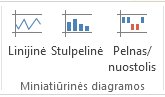
-
Lauke Duomenų diapazonas įveskite langelių su duomenimis, kurių miniatiūrines diagramas norite sukurti, diapazoną.
Pavyzdžiui, jei jūsų duomenys yra 2 eilutės langeliuose A, B, C ir D, įveskiteA2:D2.
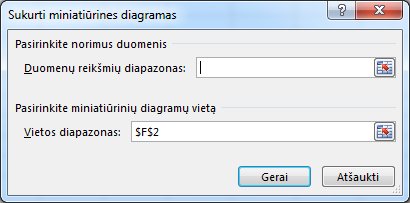
Jeigu pasirinksite langelių diapazoną darbalapyje, spustelėkite


-
Spustelėkite Gerai.
Juostelėje rodomi miniatiūrinės diagramos įrankiai. Naudokite skirtuką Stilius, kad tinkintumėte miniatiūrines diagramas.
Patarimai
-
Miniatiūrinė diagrama įdedama langelyje, todėl ji naudojama kaip langelyje įvedamo teksto fonas, kaip matoma tolesniame pavyzdyje.
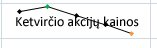
-
Pasirinkus vieną langelį, galima kopijuoti miniatiūrinę diagramą į kitus stulpelio ar eilutės langelius ją velkant arba naudojant funkciją Užpildyti žemyn (Ctrl + D).
Miniatiūrinių diagramų tinkinimas
Sukūrus miniatiūrines diagramas galima keisti jų tipą, stilių ir formatą.
-
Pasirinkite miniatiūrines diagramas, kurias norite tinkinti, kad juostelėje būtų rodomi Miniatiūrinės diagramos įrankiai.
-
Skirtuke Stilius pasirinkite norimas parinktis. Galite:
-
Žymeklių rodymas, kad būtų galima pažymėti atskiras eilutės reikšmes.
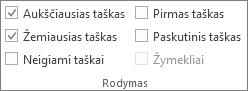
-
Miniatiūrinių diagramų stiliaus arba formato keitimas
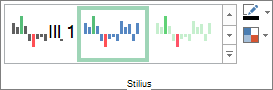
-
Ašies parametrų rodymas ir keitimas
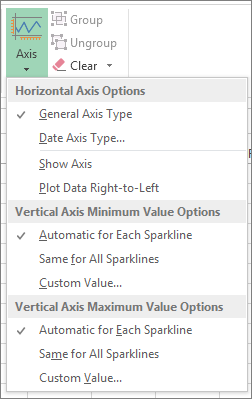
Jei šiame išplečiamajame sąraše spustelėsite parinktį Datos ašies tipas , "Excel" atidarys dialogo langą Miniatiūrinės diagramos datos diapazonas . Čia galite pasirinkti darbaknygės diapazoną, kuriame yra miniatiūrinės diagramos duomenų datos reikšmės.
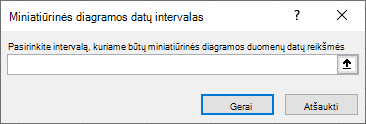
Jei šiame išplečiamajame sąraše spustelėsite pasirinktines reikšmes , "Excel" atidarys dialogo langą Miniatiūrinės diagramos vertikaliosios ašies parametras . Čia galite įvesti miniatiūrinės diagramos duomenų vertikaliosios ašies minimalią arba maksimalią reikšmę (atsižvelgiant į tai, kurią parinktį pasirinkote). Pagal numatytuosius nustatymus "Excel" nustato, kaip rodyti miniatiūrinės diagramos duomenis, kad naudodami šias parinktis galėtumėte valdyti minimalias ir maksimalias reikšmes.
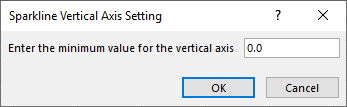
-
Duomenų pateikimo keitimas

Jei šiame išplečiamajame sąraše spustelėsite parinktį Redaguoti vienos miniatiūrinės diagramos duomenis , "Excel" atidarys dialogo langą Redaguoti miniatiūrinės diagramos duomenis . Čia galite pasirinkti darbaknygės diapazoną, kuriame yra norimų miniatiūrinės diagramos duomenų duomenų. Naudokite šią parinktį, jei norite keisti tik vieną miniatiūrinę diagramą.
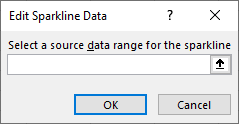
Jei šiame išplečiamajame sąraše spustelėsite parinktį Paslėpti & tušti langeliai , "Excel" atidarys dialogo langą Paslėptų ir tuščių langelių parametrai . Naudokite šią parinktį, jei norite pakeisti, kaip "Excel" traktuoja miniatiūrinės diagramos duomenų paslėptas ir neapibrėžtas reikšmes.
Galite pasirinkti rodyti tuščius langelius kaip tarpus, nulį arba sujungti duomenų taškus su linija.
Pasirinkite parinktį Rodyti duomenis paslėptose eilutėse ir stulpeliuose , kad programa "Excel" į miniatiūrinės diagramos duomenis įtrauktų duomenis į paslėptas eilutes ir stulpelius. Išvalykite šią parinktį, jei norite, kad "Excel" nepaisytų duomenų paslėptose eilutėse ir stulpeliuose.
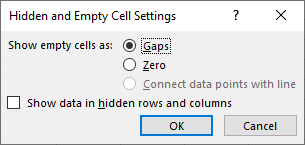
-










